word设置多级混合标题(第一章1.1、题注图1-1)
人气:0在写毕业论文的时候,论文格式可能是第一章---1.1---1.1.1-1.1.1.1,题注是图1-1,表1.1,这种类型多级混合标题样式,但是将一级标题设置为第一章后,往往题注形式只能是图一-1,表一.1,这不是我们想要的,下面就跟大家分享一下如何设置多级混合标题,并保证题注样式为阿拉伯数字格式
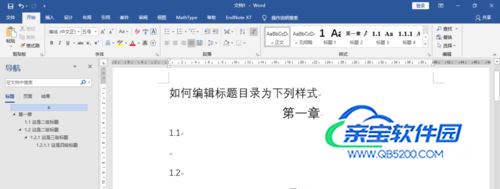
操作方法
- 01
首先点多级列表---定义新的多级列表
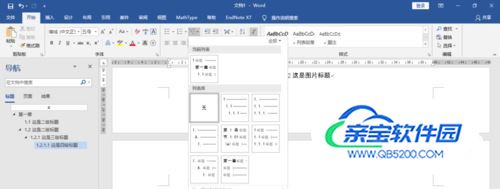
- 02
在弹出的对话框中,点击最下边的更多,之后右侧又有新的内容出现

- 03
把每级标题的链接到对应的标题上,如第一级标题链接到标题1,以此类推,链接到你想用到的下一级,比如我想用到第三级,那么我需要将第四级标题与标题4相链接,后续在说明原因

- 04
接下来是制作混合标题,我们需要跳过第一级,从第二级开始做,这是为了能保证我们的题注格式是:图1-1。即标题2的格式是“第一章”,操作方法是将编号样式改为一、二、三(简),改完后格式变成了“1.一”,此时需要将第一层的“1.”删除,之后在“一”字前后分别添加“第”和“一”。


- 05
接下来,将剩下几级的标题勾选“正规形式编号”并删除剩下几级的第一层的“1.”点击确定即可


- 06
这时候你的样式栏里可能只有标题1,接下来要调出标题2-5,点击显示,将标题2-5都显示在样式栏里。


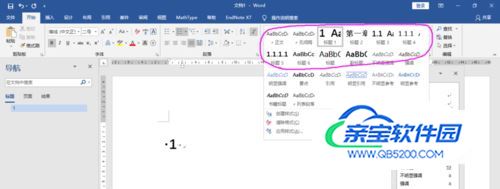
- 07
将各级标题的样式基准进行更改,更改为无样式,不要基于正文,如果正文的格式需要调整,那么标题的也会相应的调整,导致调整好的标题格式变乱,后续段落要基于正文

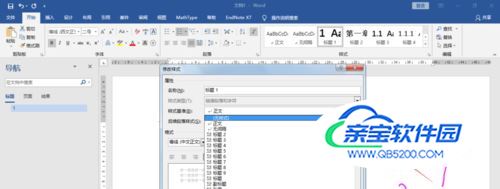
- 08
接下来,选中标题1,对标题的字号及行距进行修改,该操作的目的是让标题1不影响你的文章版面,
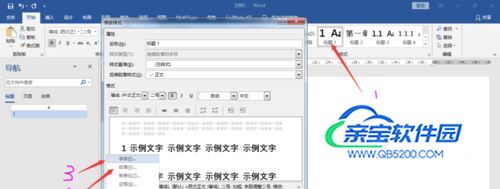

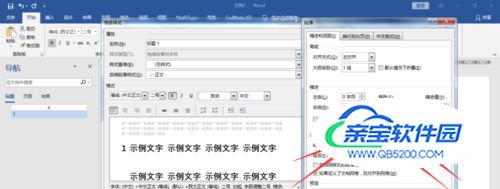
- 09
至此,标题结构已经搭建好了,需要注意的是,此时的一级标题对应的是标题2,在文中每个一级标题(标题2)前要添加一个空行,样式选用标题1。你可以标题的字号,行间距,缩进等进行调整,调整完之后更新就行了。接下来是设置题注

- 10
由于我们删除了每层标题的第一层,即每级标题的“1.”,这样我们新建标题1后,每级的标题是从X.一开始的,即你添加了“4”,这时候你设想的是第四章,但是实际是显示“第一章”,这是因为他内在的逻辑是“4.一”,只不过由于我们把第一层删掉了,在一前后添加了第和章,所以显示第一章。为此我们只需要设置编号值--->开始新列表值与你的标题一序号一致就行,本例中是“四”

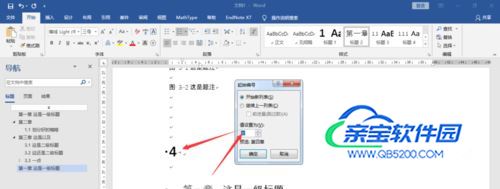
- 11
将光标定位到你要添加题注的位置,依次根据图中提示点击,就会生成题注了,之后你可以根据自己论文的格式对题注的字号行距缩进等进行调整,之后更新就可以了,以后添加题注可以复制这个,等到最后论文完成进行更新域就行了。

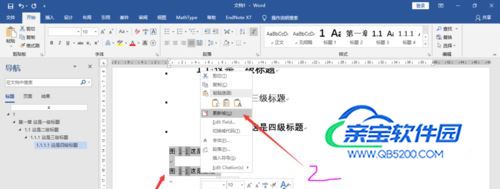
- 12
至此,经验分享完毕,祝你成功,谢谢。PS:在你的标题结构里不会显示标题1的内容,打印的时候也不会有。

加载全部内容